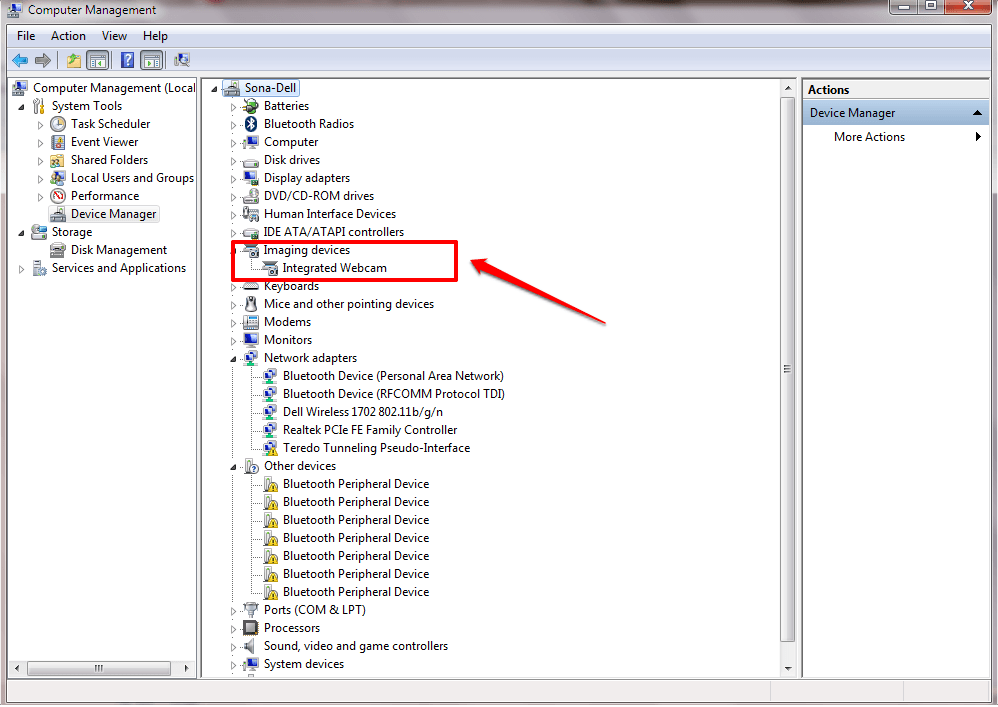Denne programvaren vil holde driverne dine i gang, og dermed beskytte deg mot vanlige datamaskinfeil og maskinvarefeil. Sjekk alle driverne dine nå i 3 enkle trinn:
- Last ned DriverFix (bekreftet nedlastningsfil).
- Klikk Start søk for å finne alle problematiske drivere.
- Klikk Oppdater drivere for å få nye versjoner og unngå systemfeil.
- DriverFix er lastet ned av 0 lesere denne måneden.
Microsoft har endret måten systemet aktiveres med Windows 10, og på grunn av en annen aktiveringsmetode får noen brukere 0x803F7001-feilen, så la oss se hvordan vi løser denne feilen.
Tidligere versjoner av Windows kan aktiveres ganske enkelt ved å skrive inn produktnøkkelen, men Windows 10 ga oss digital rettighet som ikke krever at du oppgir produktnøkkelen. Ved å bruke digital rettighetsmetode blir Windows 10 aktivert når du oppgraderer fra ekte Windows 7 eller Windows 8.1. Imidlertid har det blitt rapportert at denne aktiveringsmetoden har sine feil, og en av disse feilene er feil 0x803F7001.
Her er noen flere eksempler på dette problemet:
- 0x803f7001 etter maskinvareoppgradering - Dette problemet vises vanligvis etter at du bytter ut en del av maskinvaren på datamaskinen.
- Windows 10-aktivering mislyktes fordi denne enheten ikke har en gyldig digital rett
- slui 4 fungerer ikke Windows 10 - slui 4 er en av de vanligste metodene for å aktivere Windows, men hvis det ikke fungerer, vises 0x803F7001-feilen.
Hvordan fikse feil 0x803F7001 i Windows 10
- Endre produktnøkkelen
- Aktiver Windows 10 via telefon
- Oppgrader til Windows 10 igjen
Løsning 1 - Endre produktnøkkelen
Brukere rapporterer at de får meldingen "Aktivering mislyktes fordi denne enheten ikke har en gyldig digital rettighet eller produktnøkkel. Feilkode: 0x803F7001 ”når de navigerer til aktiveringsdelen i Innstillinger-appen. For å fikse dette trenger du bare å endre produktnøkkelen ved å følge disse instruksjonene:
- Åpne Innstillinger-appen og gå til Oppdater og sikkerhet.
- Deretter går du til aktiveringsskjermbildet og klikker på Endre produktnøkkel.
- Hvis du får spørsmål om brukerkontokontroll, klikker du bare på Ja.
- Finn versjonen av Windows 10 du bruker, og skriv inn produktnøkkelen fra listen nedenfor:
- Windows 10 Home: YTMG3-N6DKC-DKB77-7M9GH-8HVX7
- Windows 10 Pro: VK7JG-NPHTM-C97JM-9MPGT-3V66T
- Windows 10 Home N: 4CPRK-NM3K3-X6XXQ-RXX86-WXCHW
- Windows 10 Hjem enkelt språk: BT79Q-G7N6G-PGBYW-4YWX6-6F4BT
- Landsspesifikk for Windows 10: 7B6NC-V3438-TRQG7-8TCCX-H6DDY
- Windows 10 Professional N: 2B87N-8KFHP-DKV6R-Y2C8J-PKCKT
- Når du har tastet inn produktnøkkelen, klikker du på Neste.
- Du får en melding som sier "Vi kunne ikke aktivere Windows".
- Gjenta hele prosessen fra trinn 1, men skriv inn serienummeret for kopien av Windows 7 eller Windows 8.1.
- Hvis prosessen er vellykket, bør du få en melding om at du kjører en ekte versjon av Windows 10.
Løsning 2 - Aktiver Windows 10 via telefon
Hvis du får feil 0x803F7001 mens du aktiverer Windows 10, kan det være lurt å prøve å aktivere den over en telefon. Følg disse trinnene for å gjøre det:
- Trykk på Windows-tasten + R og skriv inn Slui 4. Trykk på Enter eller klikk OK for å kjøre den.
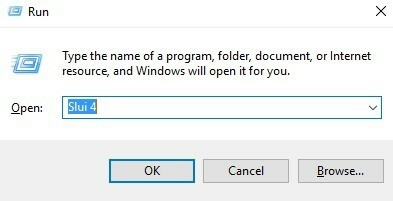
- Velg nå ditt land eller din region fra listen.
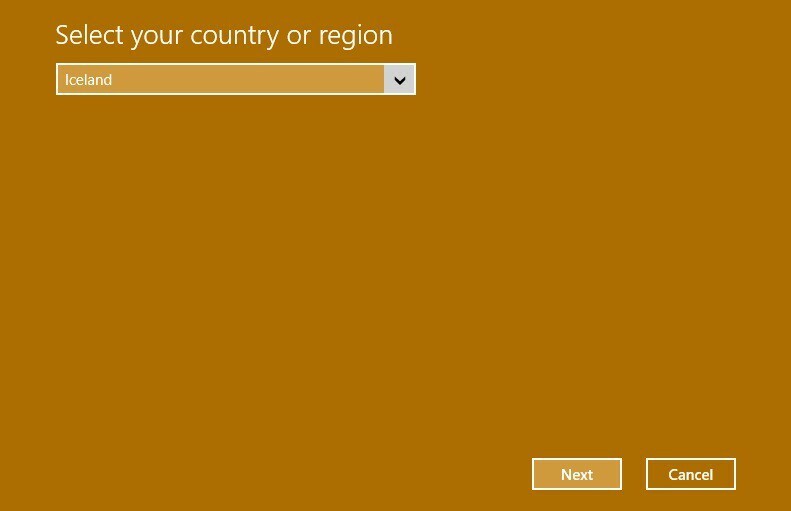
- Du bør se et gratisnummer. Du må ringe det og angi installasjons-ID-en.

- Etter at du har ringt, bør du få bekreftelses-ID.
- Klikk på Angi bekreftelses-ID og skriv inn bekreftelses-ID-en du fikk.
- Klikk på Aktiver, og det er det.
Løsning 3 - Oppgrader til Windows 10 igjen
Dette er den siste løsningen hvis ingen av de andre løsningene fungerer for deg. For å gjøre dette må du installere en ekte versjon av Windows 7 eller Windows 8.1 og aktivere den. Etter at du har aktivert Windows 7 eller Windows 8.1, må du oppgradere til Windows 10 igjen og prøv å aktivere Windows 10 igjen.
Som vi sa, dette er den siste løsningen, og bare gjør det hvis det ikke er noen annen måte å fikse feil 0x803F7001.
Hvis du har noen kommentarer, spørsmål eller forslag, bare gi oss beskjed i kommentarene nedenfor.
RELATERTE STORIER DU TRENGER Å KONTROLLERE:
- Windows Update fungerer ikke på Windows 10 [Fix]
- Slik installerer du Windows 10 Creators Update fra en ISO-fil
- Slik løser du Windows Update-feil 0x8024001e på Windows 10